如果有连接到电脑的 USB 或 MIDI 键盘(或其他类型的 MIDI 控制器),则您可以弹奏和录制软件乐器。Logic Pro 具有一整套专业质量的软业乐器库,包括合成器和其他键盘、吉他、鼓和世界上的各种乐器等。
Patch 包含乐器、效果以及控制轨道声音的发送设置。可以通过从“资源库”中选取不同的 Patch 来更改软件乐器轨道的声音。在“资源库”中,您也可以试听 Patch 以找到想要使用的 Patch。
可以在“轨道”区域的软件乐器轨道录制软件乐器。录音会作为 MIDI 片段出现在所选软件乐器轨道。可以在“轨道”区域编配 MIDI 片段,并在钢琴卷帘编辑器和其他编辑器中编辑它们。
Logic Pro 包括一个节拍器,它在您录制时会播放稳定的节拍以帮助您按节拍演奏。可以让节拍器按照您录制的节拍播放,或者录制开始前只播放一小节“预备拍”。
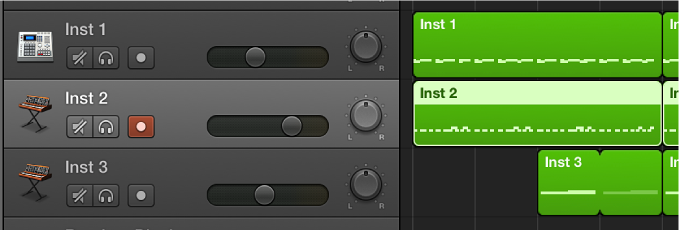
弹奏软件乐器
- 选择软件乐器轨道,然后在音乐键盘上弹奏音符。
- 如果音乐键盘上有弯音和调制轮,请在播放时移动它们,以查看声音的变化方式。如果音乐键盘上有其他控制(如推子、旋钮或鼓垫),请也尝试使用它们。
添加软件乐器轨道
- 点按工具栏中的“添加轨道”按钮
 。
。 - 点按“新轨道”对话框顶部的“软件乐器与 MIDI”图标(键盘)。

- 如果需要,请点按“详细信息”三角形以打开对话框的底部。
- 确保“软件乐器”显示在左边的弹出式菜单上,“输出 1-2”显示在右边的“输出”弹出式菜单上。
- 确保“打开资源库”复选框已选定。
- 点按“创建”。
新轨道显示在“轨道”区域中,“资源库”在左边打开。
选取软件乐器 Patch
- 在“资源库”中,点按左边的类别,然后点按右边的 Patch 名称。
您可以在“资源库”中点按软件乐器 Patch 以试听,然后弹奏音乐键盘,以找到想要使用的 Patch。有关选取 Patch 的更多信息,请参阅Patch 概述。
录制软件乐器
- 选择您想要录制到的软件乐器轨道。
- 将播放头移到您想要开始录制的位置。
- 点按控制条中的“录音”按钮
 (或按下 R 键)来开始录音。
(或按下 R 键)来开始录音。 - 在一小节预备拍后,录制会开始。录音时,录音作为轨道上一段新的软件乐器片段出现。
- 在控制条中点按“停止”按钮
 (或按下空格键)以停止录音。
(或按下空格键)以停止录音。
